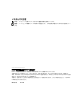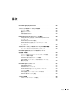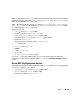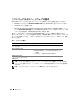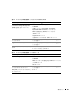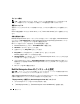Owner's Manual
導入ガイド 229
3
『
Dell Deployment
CD 1
』を
CD
ドライブにセットし、システムを再起動します。
システムが『
Dell Deployment
CD
』から起動します。
4
画面の指示に従って、
4
を入力してから
<Enter>
を押し、
Red Hat Enterprise Linux 4 AS
for Oracle Database
(
x86_64
)
を選択します。
メモ: この処理には数分かかることがあります。
確認のメッセージが表示されたら、
yes
と入力して空のユーティリティパーティションを作成
します。
5
表示されるメッセージに従って、各『
Red Hat Installation
CD
』を
CD
ドライブにセットします。
導入パーティションが作成され、
CD
に収められた各ファイルがここにコピーされます。コピー
操作が完了すると、最後の
CD
が自動的にイジェクトされて、導入パーティションから起動し
ます。
インストールが完了すると、システムが自動的に再起動して、
Red Hat
セットアップエージェ
ントの画面が表示されます。
6
Red Hat
セットアップエージェントの
ようこそ
ウィンドウで、
進む
をクリックしてオペレー
ティングシステムの設定を行います。この時点ではオペレーティングシステムユーザーを設定
しないでください。
7
表示されるメッセージに従って、
root
のパスワードを指定します。
8
ネットワーク設定
ウィンドウが表示されたら、
進む
をクリックします。ネットワークの設定
は後で行います。
9
セキュリティレベル
ウィンドウが表示されたら、ファイアウォールを無効にします。ファイア
ウォールは
Oracle
の導入完了後に有効にすることができます。
10
root
としてログインします。
Red Hat Enterprise Linux の設定
1
root
としてログインします。
2
『
Dell Deployment
CD 2
』を
CD
ドライブにセットし、以下のコマンドを入力します。
mount /dev/cdrom
/media/cdrom/install.sh
CD
の内容が
/usr/lib/dell/dell-deploy-cd
ディレクトリにコピーされます。コピー操作が完
了したら、
umount /dev/cdrom
と入力して、
CD
ドライブから
CD
を取り出します。
3
cd /dell-oracle-deployment/scripts/standard
と入力して、『
Dell Deployment
CD
』
のスクリプトを含むディレクトリへ移動します。
メモ: スクリプトによって、インストールされたコンポーネントのバージョン確認のため検索
が行われて、必要に応じてサポートされているバージョンレベルへのアップデートが行われます。
4
./005-oraclesetup.py
と入力して、
Red Hat Enterprise Linux
を
Oracle
インストール用
に設定します。